Skonfiguruj konfigurację podwójnego monitora w systemie Windows 8
Microsoft Sprzęt Komputerowy Windows 8 / / March 18, 2020
Wraz z ogłoszeniem oficjalnej daty premiery systemu Windows 8 najnowszy system operacyjny Microsoftu był pełen szumu w ciągu ostatnich kilku dni. Zapewnia wiele innowacji. Jednym z nich jest ulepszona obsługa konfiguracji podwójnego monitora.
Wraz z ogłoszeniem oficjalna data wydania systemu Windows 8, Najnowszy system operacyjny Microsoftu był pełen szumu w ciągu ostatnich kilku dni. Zapewnia wiele innowacji. Jednym z nich jest ulepszona obsługa konfiguracji podwójnego monitora.
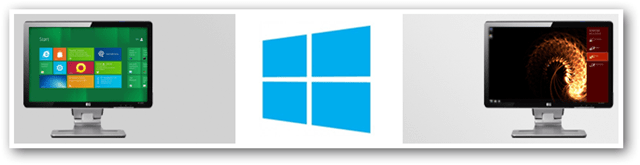
Jak włączyć drugi monitor
Najpierw zacznij od podłączenia drugiego monitora. Upewnij się, że jest włączony i że używany kabel jest całkowicie sprawny.
Jeśli wszystko jest poprawnie skonfigurowane, po lewej stronie ekranu pojawi się okno dialogowe. Jeśli go nie widzisz, naciśnij kombinację klawiszy Win Key + P (Tryb projekcji), aby go wyświetlić.
To wywołuje te same opcje, które są dostępne w systemie Windows 7. Aby korzystać z obu monitorów, wybierz opcję Rozszerz z listy.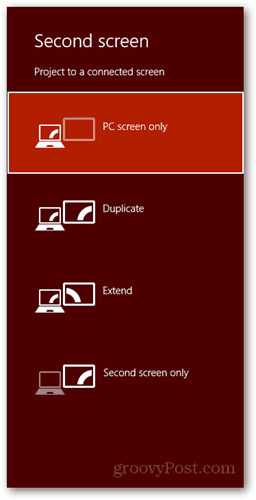

Po wybraniu rozszerzenia pulpitu zarówno ekran zewnętrzny, jak i ekran główny komputera mogą migać przez kilka sekund, aż konfiguracja zostanie zakończona. W przypadku problemów, takich jak nieprawidłowe działanie jednego z ekranów, kliknij prawym przyciskiem myszy pusty obszar na pulpicie i wybierz opcję Rozdzielczość ekranu. Stamtąd możesz skonfigurować różne opcje, takie jak pozycja monitora, rozdzielczość i inne.
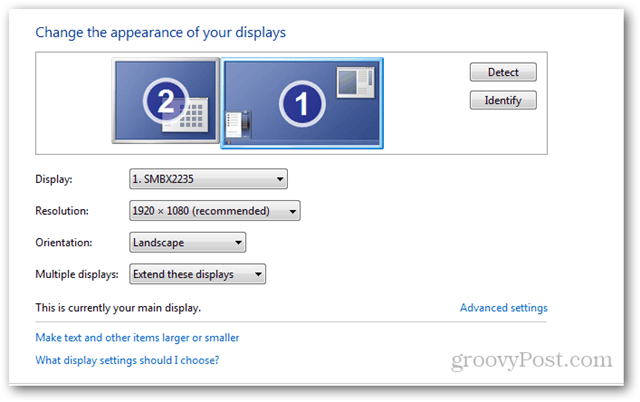
Nowe funkcje
Wielką irytacją w Windows 7 było to, że zmusza cię do posiadania tej samej tapety na każdym monitorze. Chociaż nie jest to wielka sprawa, czasami fajnie jest mieć osobne tapety na każdym monitorze.
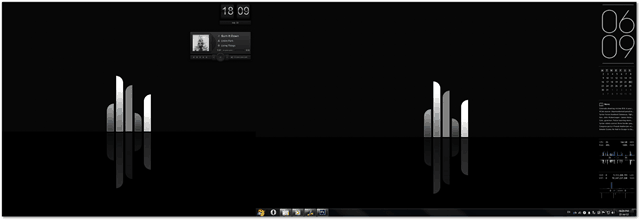
Problem ten rozwiązuje system Windows 8, przypisując różne tapety do każdego ekranu. Tak długo, jak masz więcej niż jeden obraz w swoim motywie, możesz mieć pewność, że nigdy nie zobaczysz dwóch ekranów z taką samą tapetą.

Najbardziej interesującą funkcją jest możliwość korzystania z metra na jednym ekranie, a pulpitu na drugim.

Jest to przydatne, ponieważ można szybko przeskakiwać między Metro i klasycznym komputerem stacjonarnym. Ważne jest, aby wspomnieć, że podczas testowania tego czasami zdarzało mi się dziwne zachowanie, ale sądzę, że jest to wersja zapoznawcza systemu operacyjnego.
Oto kilka zdjęć pokazujących, jak konfiguracja podwójnego monitora wygląda w systemie Windows 8.
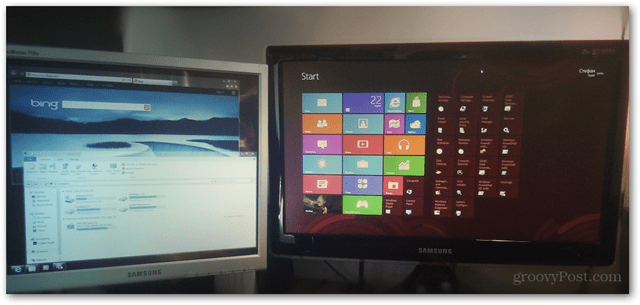
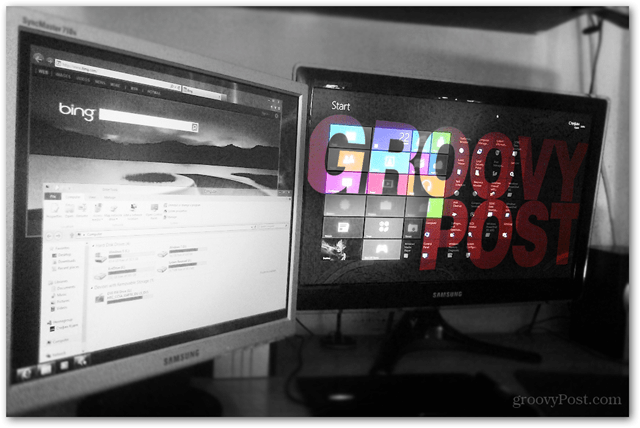
Windows 8 ma kilka świetnych nowych funkcji dla zaawansowanych użytkowników z konfiguracją podwójnego monitora lub mufti-monitora. Jeśli chcesz nauczyć się tworzyć efekty takie jak ten na ostatnim obrazie, sprawdź nasze artykuły i tutoriale Photoshopa i bądź na bieżąco z nadchodzącymi samouczkami dla Photoshopa CS6.
